Instalação
Este artigo é sobre o AdGuard para Mac, um bloqueador de anúncios multifuncional que protege seu dispositivo no nível do sistema. Veja como funciona ao baixar o AdGuard
Requisitos do sistema
Versão do sistema operacional: macOS 10.15 (64 bits) ou superior
RAM: pelo menos 2 GB
Navegadores: Safari, Chrome, Firefox, Opera, Yandex.Browser e qualquer outro navegador compatível com macOS
Espaço livre em disco: 120 MB
Instalação
Para instalar o AdGuard para Mac no seu computador, abra o navegador, digite adguard.com na barra de endereço e pressione Baixar na página que abrir.
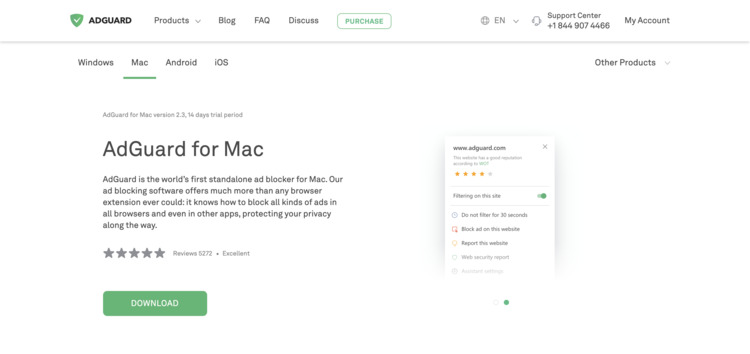
Aguarde o download do arquivo AdguardInstaller.dmg e clique duas vezes no seu ícone na lista de arquivos baixados no painel do Dock.
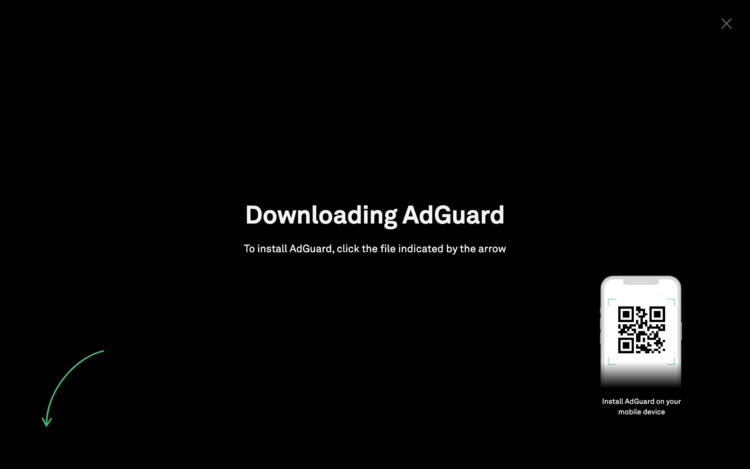
O ícone do AdGuard aparecerá na sua área de trabalho. Clique nele para abrir o aplicativo de instalação e clique duas vezes no ícone do AdGuard na janela aberta.
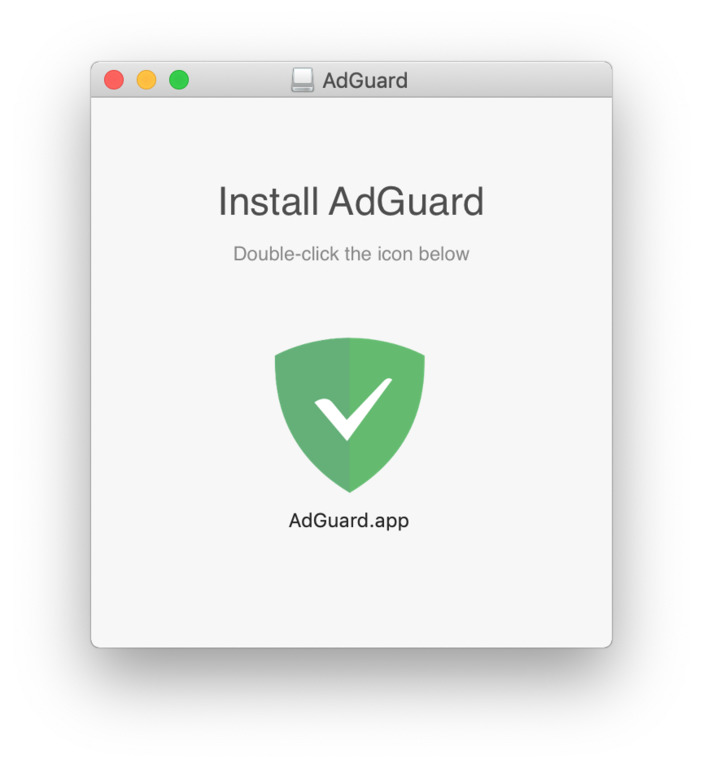
Na primeira inicialização do AdGuard, seu sistema operacional avisará que este aplicativo foi baixado da Internet. Clique em Abrir.
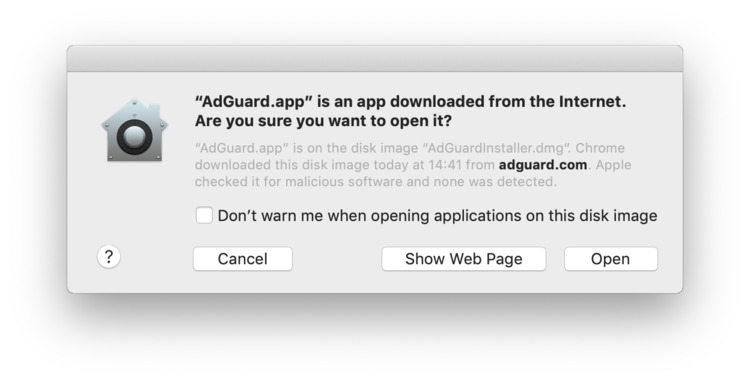
Na próxima etapa, clique em Instalar.

Espere até que o instalador seja executado.
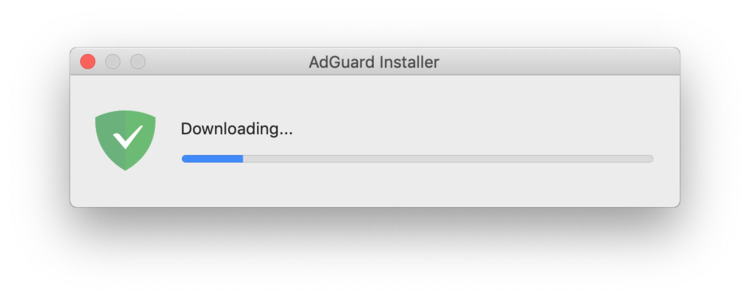
Para usar o aplicativo, você precisará da senha de administrador da sua conta macOS. Digite a senha quando solicitado na caixa de diálogo e pressione OK.
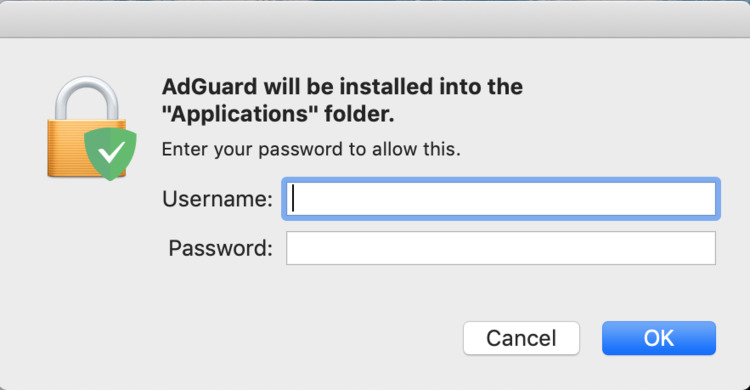
Agora, você verá um assistente de instalação rápida, onde será solicitado que você configure a proteção de acordo com suas necessidades. Você pode começar a fazer ajustes imediatamente ("Vamos lá!") ou pular por enquanto ("Deixar como está").
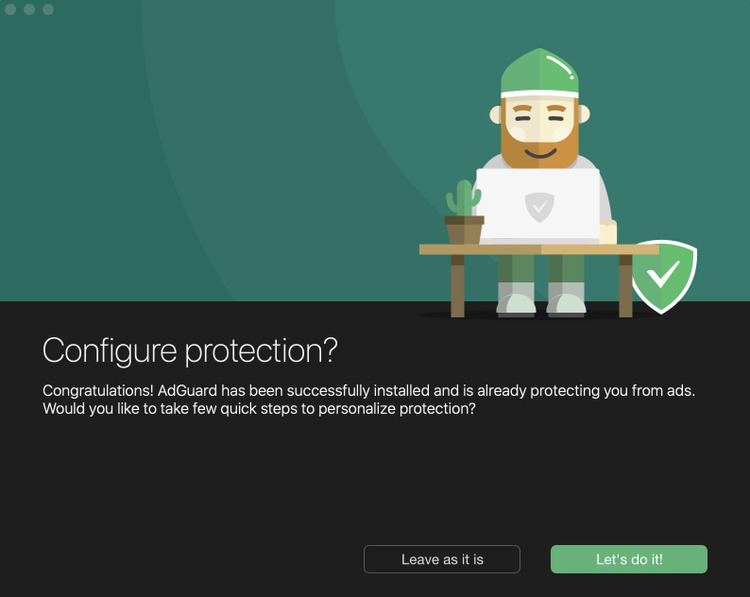
Prontinho, o AdGuard está instalado no seu Mac!
Installation on older versions of macOS
Users with older versions of macOS (Big Sur 11, Catalina 10.15, or earlier) won’t find a compatible app version on the AdGuard Ad Blocker website — these OS versions are no longer supported in the latest releases.
However, you still can download an older, compatible version
Desinstalar
Regular
Primeiro, abra o aplicativo Finder clicando no seu respectivo ícone:
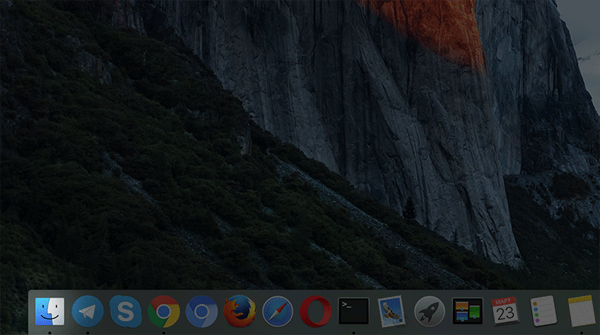
Vá para a seção Aplicativos. Encontre o AdGuard lá, clique com o botão direito e escolha Mover para a Lixeira.
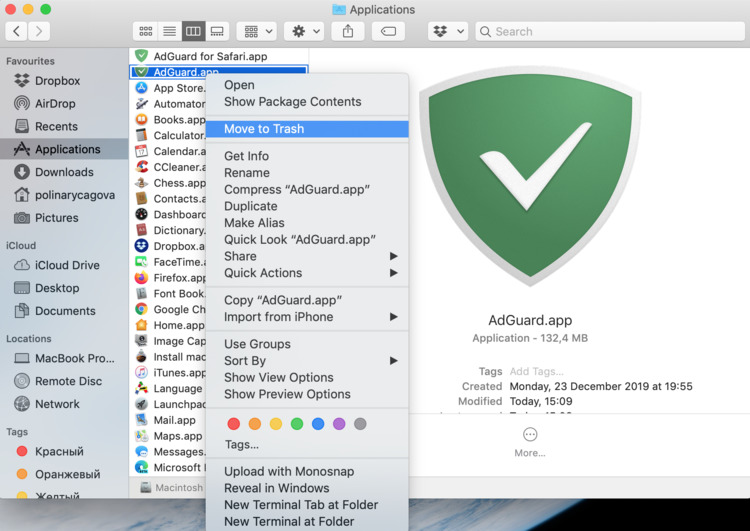
Avançado
Use estas instruções somente se você souber o que está fazendo ou se nosso serviço de suporte recomendou especificamente a "desinstalação avançada". Além disso, execute todos os passos da "Desinstalação regular" primeiro.
Depois disso, exclua os seguintes arquivos do AdGuard:
- /Library/Application Support/AdGuard Software/com.adguard.mac.adguard (pasta)
- ~/Library/Preferences/com.adguard.mac.adguard.plist (arquivo)
- ~/Library/Group\ Containers/TC3Q7MAJXF.com.adguard.mac (pasta)
- /Library/LaunchDaemons/com.adguard.mac.adguard.adguard-pac.daemon.plist (arquivo)
- /Library/LaunchDaemons/com.adguard.mac.adguard.adguard-tun-helper.daemon.plist (arquivo)
- /Library/Logs/com.adguard.mac.adguard/com.adguard.mac.adguard.adguard-pac.daemon.log (arquivo)
- /Library/Logs/com.adguard.mac.adguard/com.adguard.mac.adguard.adguard-tun-helper.daemon.log (arquivo)
Para isso, abra o aplicativo Terminal, digite e execute os seguintes comandos:
sudo rm -R "/Library/Application Support/AdGuard Software/com.adguard.mac.adguard"
rm -R "$HOME/Library/Application Support/com.adguard.mac.adguard"
rm $HOME/Library/Preferences/com.adguard.mac.adguard.plist
rm -R "$HOME/Library/Group Containers/TC3Q7MAJXF.com.adguard.mac"
find "$HOME/Library/Application Support" -name "com.adguard.browser_extension_host.nm.json" -delete
sudo rm /Library/LaunchDaemons/com.adguard.mac.adguard.adguard-pac.daemon.plist
sudo rm /Library/LaunchDaemons/com.adguard.mac.adguard.adguard-tun-helper.daemon.plist
sudo rm /Library/Logs/com.adguard.mac.adguard/com.adguard.mac.adguard.adguard-pac.daemon.log
sudo rm /Library/Logs/com.adguard.mac.adguard/com.adguard.mac.adguard.adguard-tun-helper.daemon.logExecute o aplicativo Monitor de Atividades.
Usando a ferramenta de busca, encontre o processo cfprefsd.
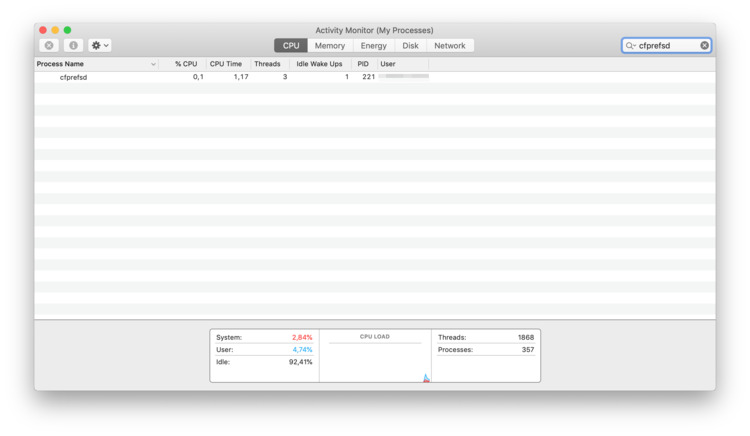
Pare o processo que está sendo executado pelo usuário (não aquele executado como root). Para isso, clique no processo e depois clique em X no canto superior esquerdo. Confirme a ação na janela de diálogo.
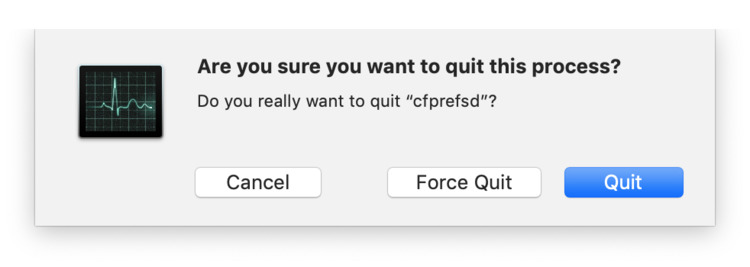
O AdGuard foi removido do seu computador agora.